Jetzt müssen wir unser erstelltes Muster nur noch im TSR Workshop bearbeiten und in ein Sim 3 Pack umwandeln.
Als erstes starten wir den Workshop. Gehen in der obersten Leiste links auf Tools -> Pattern Tool
dann öffnet sich die Muster Maske dort gehen wir auf Browse und suchen unsere DDS Muster Datei die wir gespeichert haben. (Ich weiß natürlich das auch andere Dateitypen wie PNG/BMP unterstützt werden, wir bearbeiten unsere Muster aber als DDS Datei)
das ganze sollte jetzt so aussehen, ihr setzt bei Rot das Häkchen (wir haben ein Muster mit nur einer Farbe erstellt) und wählt den Farbton für dieses Muster aus, dass ihr im Spiel haben wollt. Unser Muster ist im Spiel umfärbbar. Ich habe für unser Muster den Farbton F0BA71 gewählt den ihr direkt neben Rot, in dem kleineren Feld eingeben könnt. Im großen Feld wählt ihr durch Doppelklick die Farbtabelle.
Bevor wir unser Muster exportieren können, brauchen wir noch einen einmaligen Namen, eine Beschreibung und wir müssen in dem Drop Down Menue auswählen wo unser Muster später im Spiel, im Musterordner zu finden ist. Also fangen wir bei Category - Kategorie an und wählen Wood für Holz -> als nachstes wählen wir Surface Type - Oberfläche und wählen ebenfalls Wood/ Holz.
Bei Nr. 3 Title/ Name unseres Musters eingeben. Ich wähle immer zuerst ein E für engelchen einen _ Pattern für Muster, einen _ , dann die Art des Musters in dem Fall Wood für Holz, und dann entweder das heutige Datum oder ihr fangt an eure Muster zu Nummerieren. Wir schreiben heute anstatt Tutorial dazu.
Das ganze sieht jetzt so aus E_Pattern_Wood_Tutorial.
Bei Description geb ich den Namen erneut ein " E_Pattern_Wood_Tutorial + made by engelchen"
Kopiert euch den Titel/ Namen eures Musters. Jetzt gehen wir unten auf Export und wählen wieder einen Speicherplatz in dem wir unser Sim 3 Pack einfach finden, geben bei Datei Namen den Kopierten Namen unseres Musters ein und bestätigen mit Speichern.
Als Bestätigung bekommen wir noch die Meldung File exported ok! Sucht das Sims3 Pack an dem Speicherort den ihr gewählt habt und fügt das Muster in euren EA Download Ordner ein, oder doppelklickt das Muster einfach damit sich der Download Manager öffnet, instaliert das Muster und schaut im Spiel wie es aussieht. Ihr findet es im Baumodus wenn ihr auf die Palette geht unter Holz.
* Das selbe macht ihr bei 2, 3 oder 4 farbigen Mustern, nur das ihr dementsprechend die weiteren Farben bei Blau, Grün oder bei Alpha eingebt bzw. die Farbwerte auswählt.*

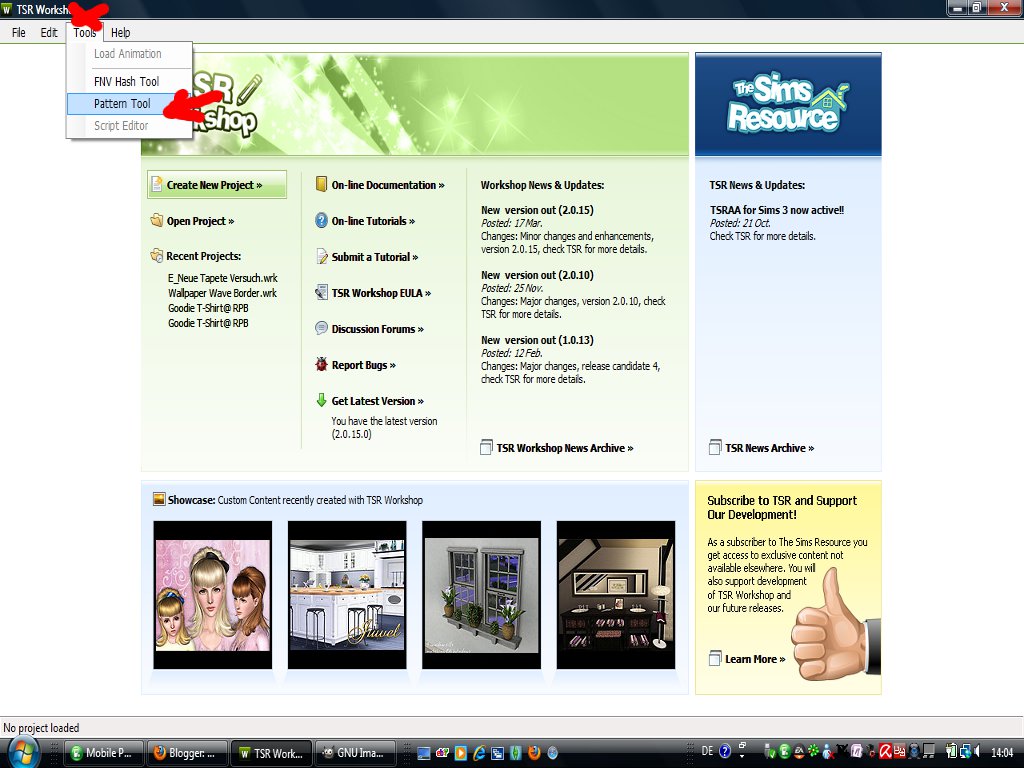
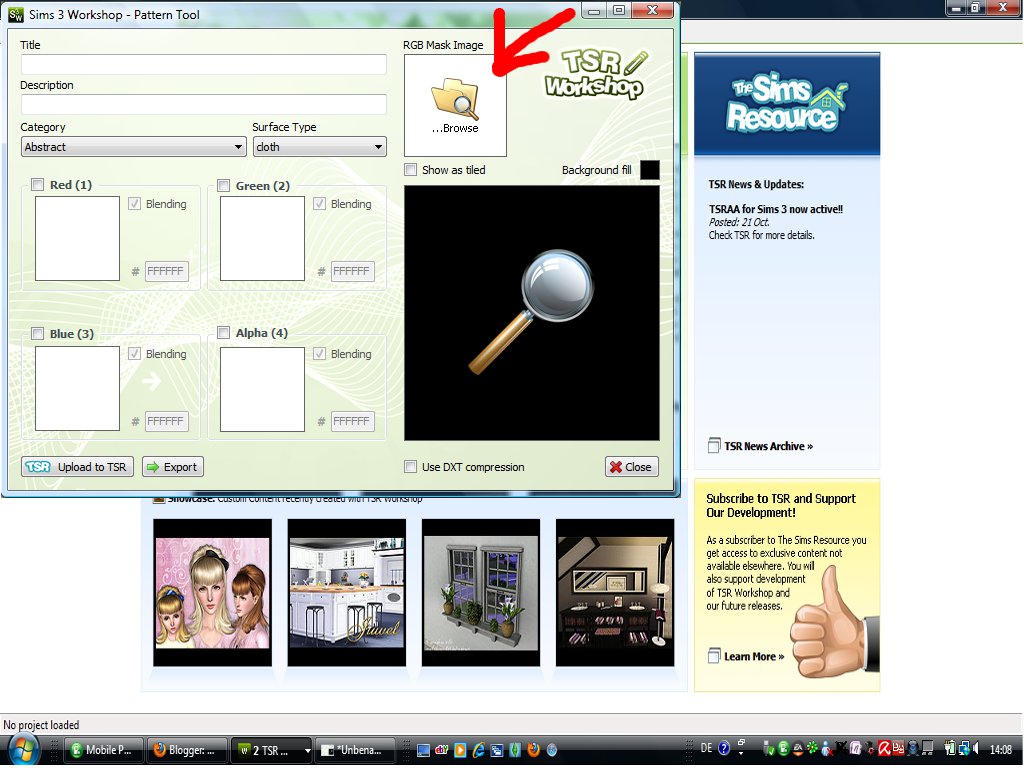
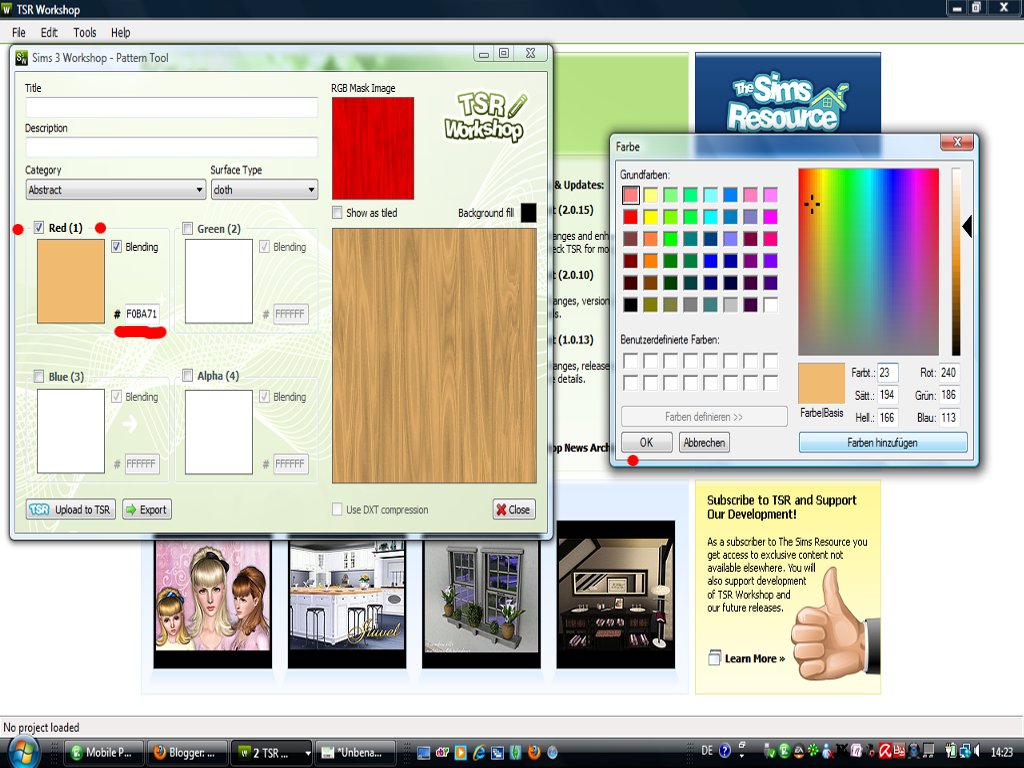
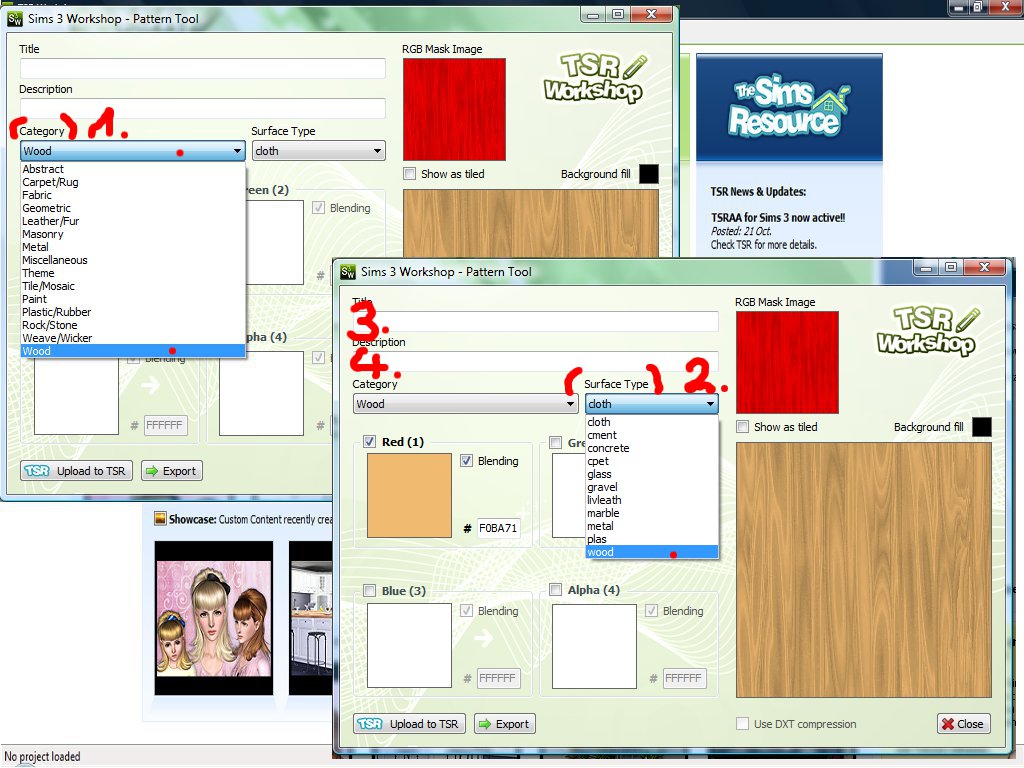
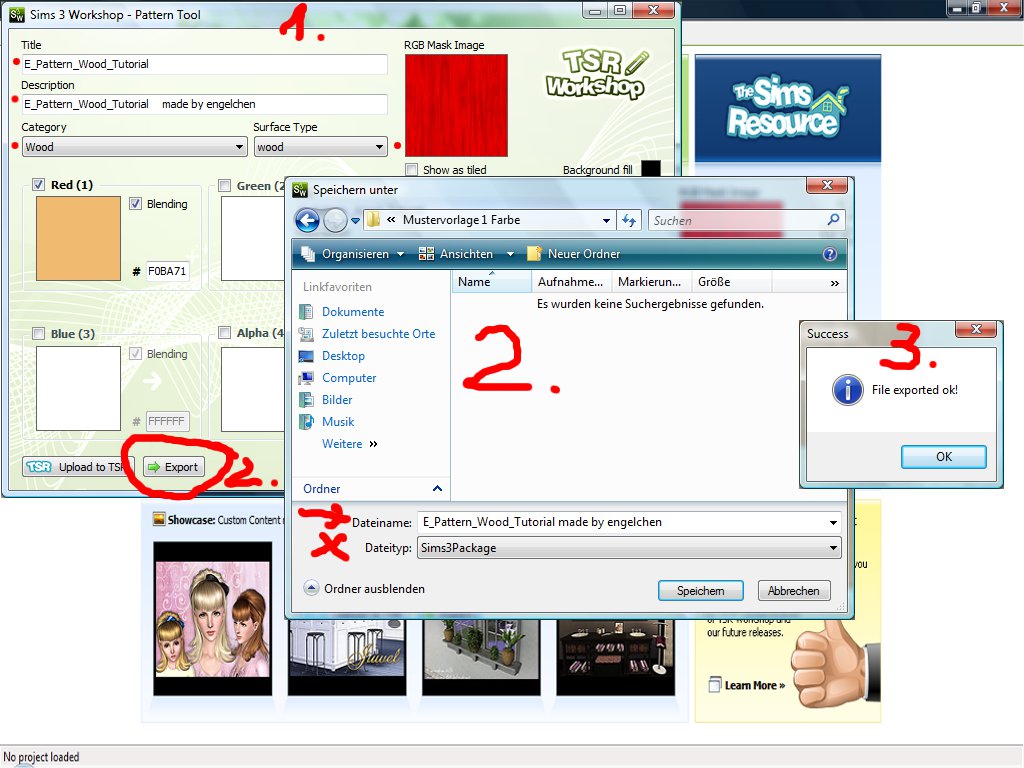
Keine Kommentare:
Kommentar veröffentlichen